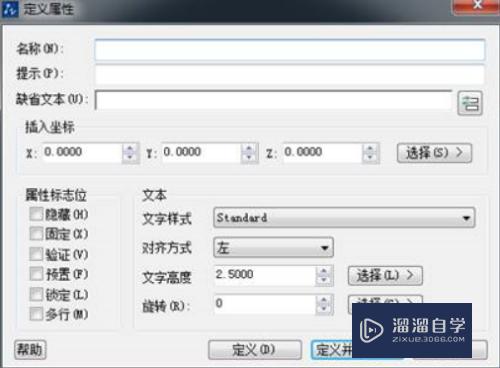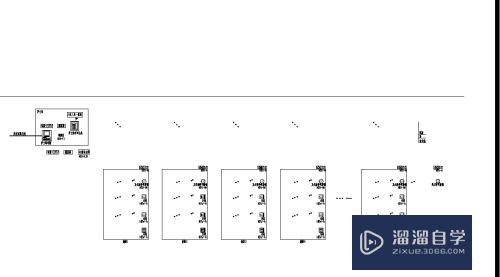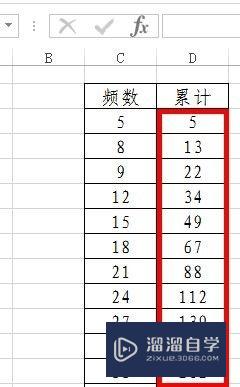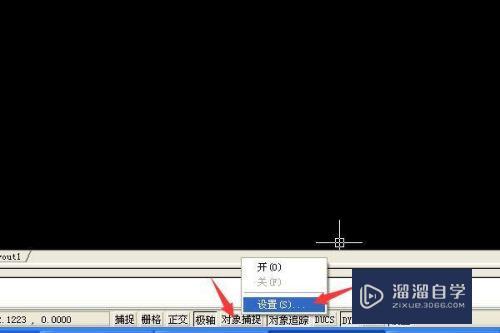PS如何做星空中星星的轨迹效果(ps如何做星空中星星的轨迹效果视频)优质
在使用相机进行夜晚的星空拍摄时。可以通过增加快门时间来拍摄星轨效果。那么在PS里如何实现这个效果呢?下面小渲就带大家一起来看看方法吧。
工具/软件
硬件型号:戴尔灵越15
系统版本:Windows10
所需软件:PS2019
方法/步骤
第1步
打开PS软件。然后打开星空素材图片。

第2步
选择星空图层。然后按ctrl+alt+t键。打开复制变形功能。
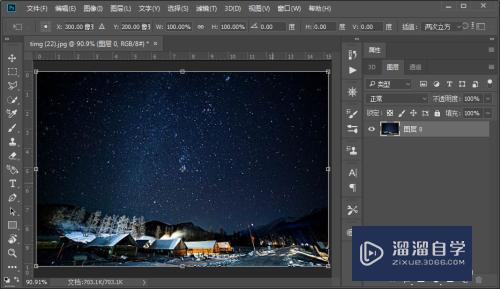
第3步
将参考中心点移动到下方适合位置。然后在上面的参数中设置W为99.8。H为99.8。角度为0.1。然后回车确定变形。
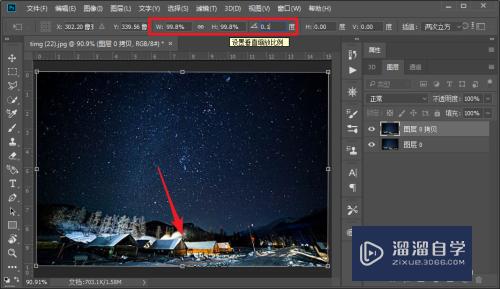
第4步
设置复制的图层的混合模式为变亮。
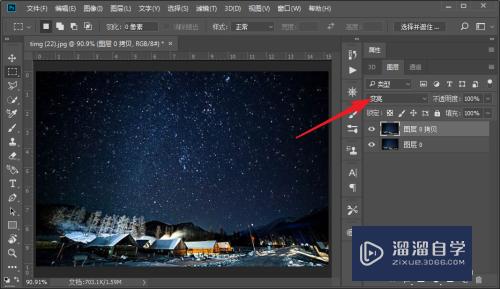
第5步
按ctrl+shift+alt+t连续复制多个图层。直到星轨效果明显为止。
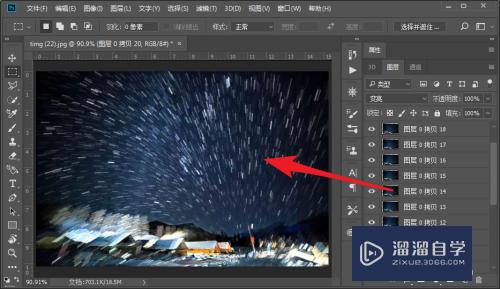
第6步
选择原图上方的所有图层。按ctrl+e合并。
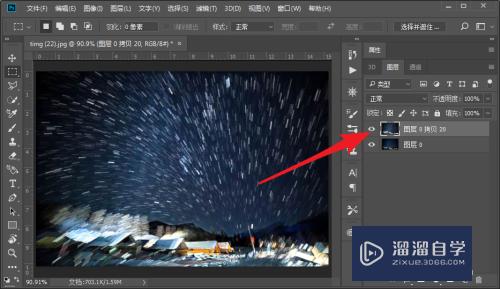
第7步
给合并后的图层加一个蒙板。

第8步
点击蒙板。使用黑色画笔。把下面的建筑和大地涂出来。效果完成。
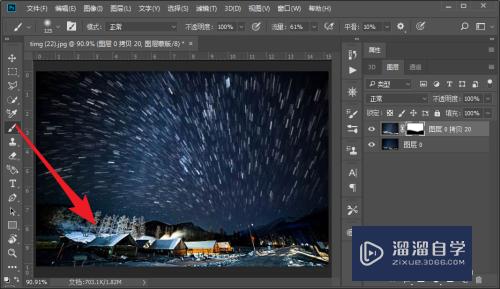
以上关于“PS如何做星空中星星的轨迹效果(ps如何做星空中星星的轨迹效果视频)”的内容小渲今天就介绍到这里。希望这篇文章能够帮助到小伙伴们解决问题。如果觉得教程不详细的话。可以在本站搜索相关的教程学习哦!
更多精选教程文章推荐
以上是由资深渲染大师 小渲 整理编辑的,如果觉得对你有帮助,可以收藏或分享给身边的人
本文标题:PS如何做星空中星星的轨迹效果(ps如何做星空中星星的轨迹效果视频)
本文地址:http://www.hszkedu.com/64920.html ,转载请注明来源:云渲染教程网
友情提示:本站内容均为网友发布,并不代表本站立场,如果本站的信息无意侵犯了您的版权,请联系我们及时处理,分享目的仅供大家学习与参考,不代表云渲染农场的立场!
本文地址:http://www.hszkedu.com/64920.html ,转载请注明来源:云渲染教程网
友情提示:本站内容均为网友发布,并不代表本站立场,如果本站的信息无意侵犯了您的版权,请联系我们及时处理,分享目的仅供大家学习与参考,不代表云渲染农场的立场!